Aquí se explica cómo bloquear o permitir sitios en Eero
- Si está utilizando un enrutador Eero, es posible que haya notado que bloquea ciertos sitios, pero no todo son malas noticias.
- Aún así, puede ser algo molesto si no puede acceder a sitios críticos, por lo que establecemos cómo evitar que Eero los bloquee.

- Optimizar el uso de recursos: Opera One usa tu RAM de manera más eficiente que Brave
- AI y fácil de usar: Nueva característica accesible directamente desde la barra lateral
- Sin anuncios: El bloqueador de anuncios incorporado acelera la carga de páginas y protege contra la minería de datos
- Amigable con los juegos: Opera GX es el primer y mejor navegador para jugadores
- ⇒ Consigue Ópera Uno
Todos hemos estado allí. Está intentando acceder a un sitio, pero sigue recibiendo el temido mensaje de que no se puede acceder al sitio. A primera vista, puede parecer un problema de conexion de red, pero después de un examen en profundidad, parece que Eero está bloqueando estos sitios.
Si tienes una familia numerosa, sabes lo conveniente que es usar Eero en lugar de extensores wifi. Sin embargo, el bloqueo de sitios es un efecto secundario no deseado, pero no se preocupe, ya que existe una solución para evitar que bloquee sitios, como verá a continuación.
¿Eero bloquea sitios web?
Sí. Pero no es lo que piensas. No es raro que su Wi-Fi bloquee sitios, pero puede fácilmente desbloquearlos.
La red Eero está diseñada para brindarle la mejor experiencia Wi-Fi posible. Expande las capacidades de su red y es posible que encuentre que algunos los sitios se bloquean si se sospecha que son dañinos.
Los sitios que contienen malware o phishing pueden comprometer su seguridad y poner en riesgo su información privada.
Eero los bloqueará por defecto. Esto actúa como una capa adicional de protección porque todos sabemos cómo puede ser Internet.
Si no tienes un buen antivirus en su lugar, tiene que agradecer a Eero por vigilarlo para proteger su sistema.
Además, si tiene niños pequeños con dispositivos conectados a Internet, puede aprovechar esta función y habilitarla. De esta manera, puede limitar la exposición de sus hijos a contenido inapropiado, como pornografía o imágenes violentas.
Aún así, puede deshabilitar esta configuración si desea acceder a un sitio web conocido por sus malas prácticas de seguridad, o Eero simplemente está bloqueando incluso sitios inofensivos.
¿Cómo evito que Eero bloquee sitios web?
- Inicie la aplicación Eero, preferiblemente en su teléfono. Las siguientes imágenes son de un iPhone, por lo que en Android, las opciones pueden diferir ligeramente.
- Navegar a la Descubrir pestaña.
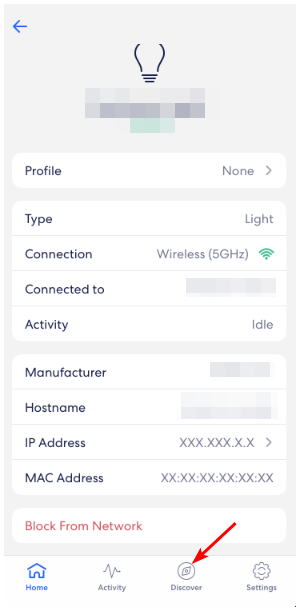
- Toque en el Bloquear y permitir sitios opción.

- Dado que está bloqueado de forma predeterminada, esta es la primera opción con la que se encontrará.
- Ahora, para permitir un sitio, toque Permitido y seleccione Permitir sitio.
- Aquí, puede proceder a ingresar la URL del sitio que desea desbloquear en el Dominio entrada.

- Activar el Red opción bajo Tener en cuenta.
- Bajo Perfiles, marque las casillas de los usuarios de su hogar a los que desea acceder al sitio y el sitio se desbloqueará.
- Además, asegúrese de seleccionar un motivo para permitir el sitio para que Eero pueda recopilar datos y evitar tales errores, especialmente si se trata de un bloque inexacto.
- ¿Word está eliminando texto automáticamente? Deténgalo en 6 pasos
- Cómo emparejar varios dispositivos Bluetooth en Windows
Dependiendo de factores como la velocidad de su conexión a Internet, el caché del navegador y la velocidad de la PC, estas configuraciones pueden variar en el tiempo que tardan en aplicarse.
Para acelerar el proceso, puede borrar el caché y las cookies en su navegador o reiniciar su PC. Y así es como permitir o evitar que Eero bloquee sus sitios web.
Si desea agregar otra capa de protección, le recomendamos agregar una VPN, y tenemos una lista de las mejores VPN para enrutadores Eero.
Esperamos que Eero no bloquee ningún sitio legítimo y que esta guía haya sido útil para desmitificar el problema del bloqueo.
¿Ha experimentado este problema antes? ¿Qué pasos tomaste para evitarlo? Háganos saber en la sección de comentarios a continuación.


